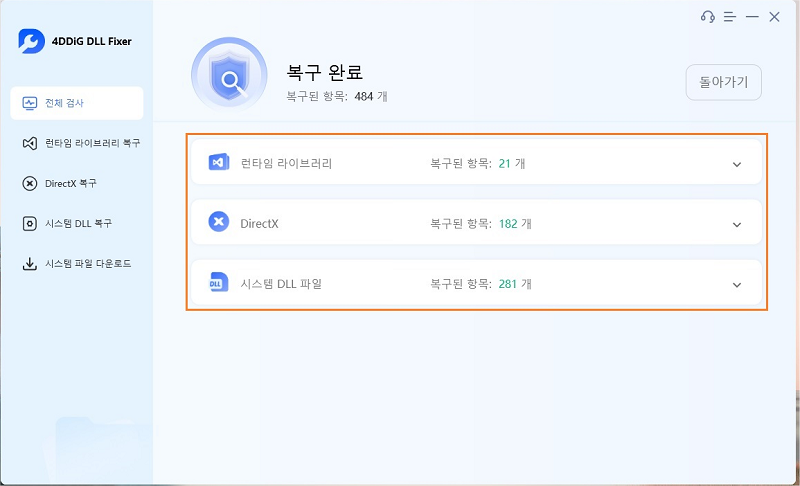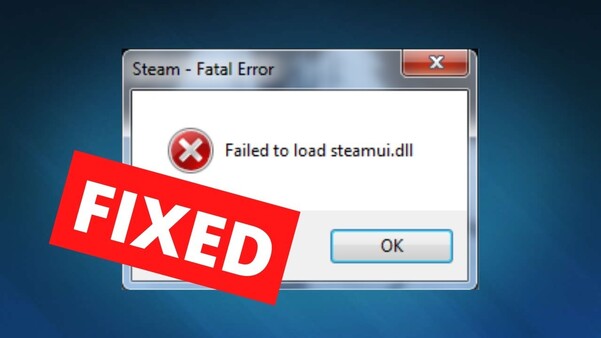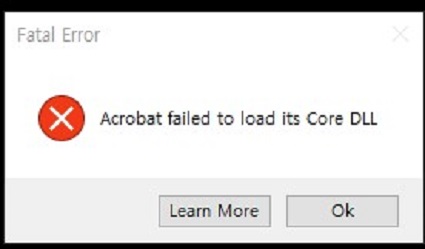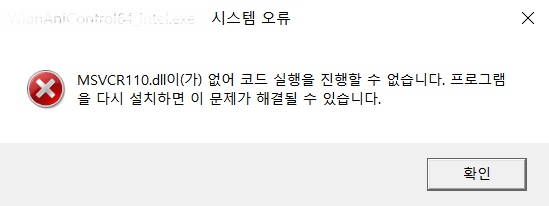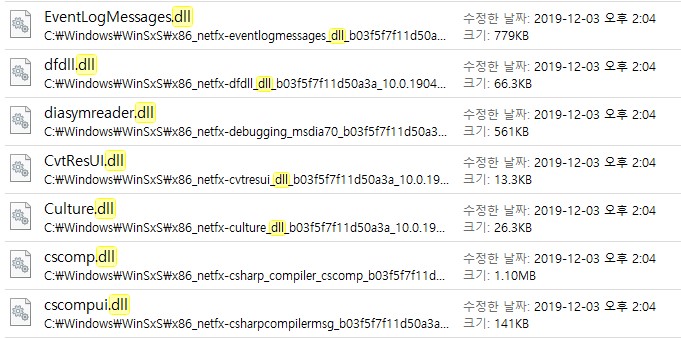MSVCP120.dll 오류 메시지 뜨는 경우의 해결 방법
Windows 11/10을 사용하는 사람들 중에는 "MSVCP120.dll을 찾을 수 없다"는 메시지로 인해 소프트웨어가 실행되지 않는 경험을 한 사람들도 있을 것입니다. 이러한 경우 소프트웨어가 실행되지 않으면 업무 등에 지장이 생길 수 있어서 그대로 둘 수는 없습니다.
그런 경우에는 몇 가지 해결 방법이 있으니 시도해 보시기 바랍니다. "MSVCP120.dll" 관련 정보와 파일 위치도 함께 소개하겠습니다.
"MSVCP120.dll"에 관한 정보
"MSVCP120.dll"이 무엇인지 잘 이해하지 못하는 사람도 있을 것입니다. 여기서는 "MSVCP120.dll" 파일이 무엇인지와 해당 파일의 저장 위치에 대해 자세히 설명하겠습니다.
"MSVCP120.dll"파일이란?
"MSVCP120.dll" 파일은 Microsoft가 제공하는 통합 개발 환경(IDE)인 "Visual Studio 2013"에서 생성된 애플리케이션을 실행하기 위해 필요한 파일입니다. 이 파일은 C++ 라이브러리 파일로서 "Visual Studio 2013 Visual C++ 재배포 가능 패키지"에 포함되어 있으며 무료로 제공됩니다. 다시 말해, "Visual Studio 2013 Visual C++ 재배포 가능 패키지"를 설치하면 자동으로 "MSVCP120.dll" 파일도 함께 설치됩니다.
"MSVCP120.dll" 파일의 저장 위치
"MSVCP120.dll" 파일의 저장 위치는 주로 Windows\System32 폴더입니다. 따라서 이 위치에 파일이 없다면, 해당 파일이 삭제되었거나 제대로 설치되지 않은 것일 가능성이 큽니다. "MSVCP120.dll을 찾을 수 없습니다"라는 오류가 발생한다면 일단 파일의 저장 위치를 확인해 보는 것이 좋습니다.
"MSVCP120.dll" 파일을 찾을 수 없는 때의 해결방법
"MSVCP120.dll" 파일을 찾을 수 없으면 해당 코드를 실행할 수 없어 문제가 발생할 수 있습니다. 이러한 상황에서는「MSVCP120.dll」파일을 다시 다운로드하거나 오류를 수정하는 등의 해결책을 적용해야 합니다. 여기서는 "MSVCP120.dll" 파일을 찾을 수 없는 경우의 해결 방법에 대해 자세히 살펴보겠습니다.
해결책 1: "MSVCP120.dll" 파일을 다시 다운로드하기
"MSVCP120.dll을(를) 찾을 수 없습니다"라는 오류가 발생했다면 처음부터 컴퓨터에 "MSVCP120.dll" 파일이 설치되어 있지 않을 수 있습니다. 또는 실수로 파일을 삭제했을 수도 있습니다. 이 경우, "MSVCP120.dll" 파일을 다시 다운로드하여 컴퓨터에 설치하는 것이 좋습니다. 순서는 다음과 같습니다.
"Visual Studio 2013의 Visual C++ 재배포 가능 패키지 공식 페이지에 접속
"다운로드" 버튼을 클릭하여 파일 다운로드
다운로드가 완료되면 인스톨러 파일을 더블 클릭
-
"사용 조건에 동의"에 체크하고 설치를 진행

그런데 재설치를 해도 문제가 해결되지 않는 경우에는 파일이 다운로드가 되지 않았기 때문이라는 것 외에도 다른 원인들이 있을 수 있습니다.
해결책 2: 4DDiG DLL Fixer를 사용하여 간편하게 DLL 오류를 수정하기
만약 파일 자체는 이미 설치되어 있다면 전용 수리 도구인 4DDiG DLL Fixer를 사용하여 DLL 오류를 손쉽게 해결할 수 있습니다. 이 도구는 프로그램이 시작되지 않는 DLL 오류를 빠르게 스캔하여 해결할 수 있는 장점이 있습니다. 또한 손상된 DLL 파일도 즉시 복구할 수 있습니다.
안전한 다운로드
-
4DDiG DLL Fixer를 실행합니다. 메뉴 바에서 "전체 검사" 탭으로 이동하여 "전체 스캔"을 클릭하여 4DDiG DLL Fixer가 시스템 오류를 철저히 스캔할 수 있도록 준비합니다.

-
스캔이 완료되고 문제가 발견되면 "복구" 버튼을 클릭합니다. 이 도구는 자동으로 찾을 수 없거나 손상된 DLL 파일을 수리하고 대체합니다.

-
수리 과정이 완료될 때까지 기다립니다. 완료되면 발견된 DLL 파일을 다운로드하여 올바른 위치에 놓습니다.

해결책 3: 시스템 파일을 복구하기 (sfc /scannow)
Windows의 시스템 파일이 손상되었을 경우에도 오류가 발생할 수 있습니다. 이 경우에는 아래의 절차로 시스템 파일 검사 도구를 실행하여 복구하고 오류를 해결하는 방법이 있습니다.
"Windows 로고"를 마우스 오른쪽 버튼으로 클릭
"Windows PowerShell(관리자)"를 선택
"DISM.exe/Online/Cleanup-image/Restorehealth"를 입력한 후 엔터키 누르기
-
"sfc/scannow"를 입력한 후 엔터키를 눌러 실행
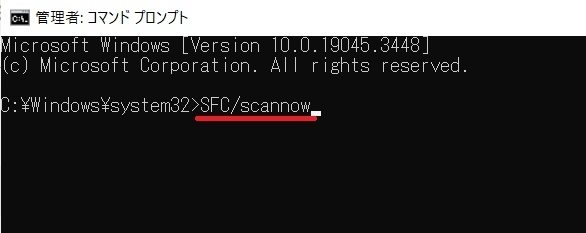
작업을 완료한 후 컴퓨터를 재부팅 해주세요. 재부팅 후에는 "MSVCP120.dll"이 올바르게 작동하는지 오류 메시지가 나타나지 않는지 확인해 보세요.
해결책 4: MSVCP120.dll 파일을 다시 등록하기
만약 오류가 해결되지 않는다면 MSVCP120.dll 파일을 일단 삭제하고 다시 등록하세요. "Visual Studio 2013의 Visual C++ 재배포 가능 패키지"가 무료로 제공되므로 다시 다운로드하세요. 파일을 다시 등록함으로써 문제가 해결될 수 있습니다.
맺음말
"MSVCP120.dll을 찾을 수 없다"는 메시지로 인해 소프트웨어가 실행되지 않는다면, 다시 설치하거나 전용 오류 수리 도구를 사용해 보세요. 프로그램을 시작할 수 없는 상태에서는 아무런 의미가 없습니다.
특히 급한 경우라면, 전용 수리 도구인 "4DDiG DLL Fixer"를 사용하여 빠르게 문제를 해결할 수 있습니다. 먼저 이 방법을 한 번 시도해 보세요.
안전한 다운로드